 System-Tutorial
System-Tutorial
 LINUX
LINUX
 Konfigurations-Tutorial zur Implementierung des passwortlosen Einweg-SSH-Zugriffs in CentOS
Konfigurations-Tutorial zur Implementierung des passwortlosen Einweg-SSH-Zugriffs in CentOS
Konfigurations-Tutorial zur Implementierung des passwortlosen Einweg-SSH-Zugriffs in CentOS
Kürzlich recherchiere ich ein Dateisystem, das eine Remote-Installation von Software auf dem Client und einen Zugriff ohne SSH-Passwort erfordert. Außerdem ist es sehr umständlich, jedes Mal das Root-Passwort einzugeben Ich dachte daran, den SSH-Schlüssel zum Generieren eines öffentlichen Schlüssels und einen privaten Schlüssel zur Überprüfung zu verwenden und zu vermeiden, dass ich jedes Mal das Root-Passwort eingeben muss.
Serverarchitektur:
System: CentOS 6.5 x64
Steuerterminal A: 192.168.0.150
Remote-Host B: 192.168.0.151
Prinzip:
Verwenden Sie den SSH-Schlüssel, um einen öffentlichen Schlüssel und einen privaten Schlüssel zu generieren. Natürlich verwenden wir den Schlüssel, um das Schloss zu öffnen Das heißt, Server A legt den öffentlichen Schlüssel auf dem Remote-Server ab, bei dem es sich um Remote-Host B handelt. Dann können wir uns über ssh von der Hauptsteuerungsseite A aus beim Remote-Host B anmelden.
Schritte:
1. Generieren Sie öffentliche und private Schlüsseldateien für den passwortfreien SSH-Zugriff auf Host A
[root@localhost ~]# ssh-keygen -t rsa
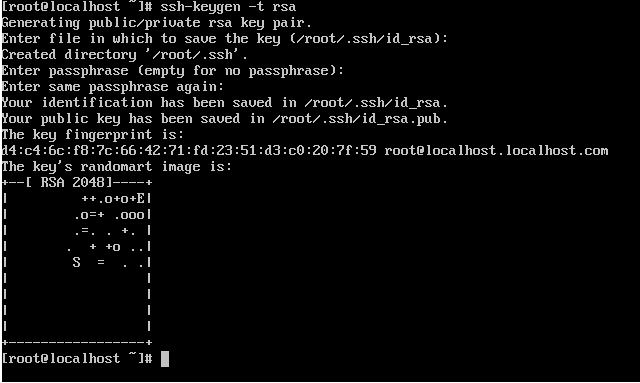
Hinweis: Drücken Sie während der Ausführung des Befehls dreimal hintereinander die Eingabetaste, um ihn zu generieren.
2. Laden Sie den öffentlichen Schlüssel vom Hauptkontrollterminal auf den Remote-Host B
hoch[root@localhost ~]# ssh-copy-id -i /root/.ssh/id_rsa.pub root@192.168.0.151

Sie müssen einmal das Root-Passwort von Remote-Host B eingeben
3. Testen Sie den passwortlosen SSH-Remote-Host B auf der Hauptsteuerungsseite
[root@localhost ~]# ssh root@192.168.0.151

Sie können sehen, dass Sie SSH remote von A nach B ausführen können, ohne das Root-Passwort von Host B zu verlieren.
Das obige ist der detaillierte Inhalt vonKonfigurations-Tutorial zur Implementierung des passwortlosen Einweg-SSH-Zugriffs in CentOS. Für weitere Informationen folgen Sie bitte anderen verwandten Artikeln auf der PHP chinesischen Website!

Heiße KI -Werkzeuge

Undresser.AI Undress
KI-gestützte App zum Erstellen realistischer Aktfotos

AI Clothes Remover
Online-KI-Tool zum Entfernen von Kleidung aus Fotos.

Undress AI Tool
Ausziehbilder kostenlos

Clothoff.io
KI-Kleiderentferner

AI Hentai Generator
Erstellen Sie kostenlos Ai Hentai.

Heißer Artikel

Heiße Werkzeuge

Notepad++7.3.1
Einfach zu bedienender und kostenloser Code-Editor

SublimeText3 chinesische Version
Chinesische Version, sehr einfach zu bedienen

Senden Sie Studio 13.0.1
Leistungsstarke integrierte PHP-Entwicklungsumgebung

Dreamweaver CS6
Visuelle Webentwicklungstools

SublimeText3 Mac-Version
Codebearbeitungssoftware auf Gottesniveau (SublimeText3)

Heiße Themen
 1359
1359
 52
52
 So geben Sie Chinesisch in Centos ein
Apr 07, 2024 pm 08:21 PM
So geben Sie Chinesisch in Centos ein
Apr 07, 2024 pm 08:21 PM
Zu den Methoden zur Verwendung chinesischer Eingaben in CentOS gehören: Verwenden der fcitx-Eingabemethode: Installieren und aktivieren Sie fcitx, legen Sie Tastenkombinationen fest, drücken Sie die Tastenkombinationen, um die Eingabemethoden zu wechseln, und geben Sie Pinyin ein, um Kandidatenwörter zu generieren. Verwenden Sie die iBus-Eingabemethode: Installieren und aktivieren Sie iBus, legen Sie Tastenkombinationen fest, drücken Sie die Tastenkombinationen, um die Eingabemethoden zu wechseln, und geben Sie Pinyin ein, um Kandidatenwörter zu generieren.
 So lesen Sie USB-Festplattendateien in Centos7
Apr 07, 2024 pm 08:18 PM
So lesen Sie USB-Festplattendateien in Centos7
Apr 07, 2024 pm 08:18 PM
Um U-Disk-Dateien in CentOS 7 zu lesen, müssen Sie zuerst die U-Disk anschließen und ihren Gerätenamen bestätigen. Führen Sie dann die folgenden Schritte aus, um die Datei zu lesen: Mounten Sie das USB-Flash-Laufwerk: mount /dev/sdb1 /media/sdb1 (ersetzen Sie „/dev/sdb1“ durch den tatsächlichen Gerätenamen). Durchsuchen Sie die Datei des USB-Flash-Laufwerks: ls /media /sdb1; cd /media /sdb1/directory; cat-Dateiname
 So geben Sie Root-Berechtigungen in Centos7 ein
Apr 02, 2024 pm 08:57 PM
So geben Sie Root-Berechtigungen in Centos7 ein
Apr 02, 2024 pm 08:57 PM
Es gibt zwei Möglichkeiten, die Root-Autorität von CentOS 7 einzugeben: Verwenden Sie den Befehl sudo: Geben Sie im Terminal sudo su - ein und geben Sie das aktuelle Benutzerkennwort ein. Melden Sie sich direkt als Root-Benutzer an: Wählen Sie auf dem Anmeldebildschirm „Andere“, geben Sie „root“ und das Root-Passwort ein. Hinweis: Gehen Sie vorsichtig mit Root-Rechten um, führen Sie Aufgaben mit Sudo-Rechten aus und ändern Sie das Root-Passwort regelmäßig.
 Tipps zur SCP-Nutzung: Dateien rekursiv ausschließen
Apr 22, 2024 am 09:04 AM
Tipps zur SCP-Nutzung: Dateien rekursiv ausschließen
Apr 22, 2024 am 09:04 AM
Mit dem Befehl scp können Dateien sicher zwischen Netzwerkhosts kopiert werden. Es verwendet SSH für die Datenübertragung und Authentifizierung. Die typische Syntax lautet: scpfile1user@host:/path/to/dest/scp -r/path/to/source/user@host:/path/to/dest/scp Dateien ausschließen. Ich glaube nicht, dass Sie das können, wenn Sie den scp-Befehl verwenden Dateien filtern oder ausschließen. Es gibt jedoch einen guten Workaround, die Datei auszuschließen und sie sicher per SSH zu kopieren. Auf dieser Seite wird erläutert, wie Sie Dateien filtern oder ausschließen, wenn Sie Verzeichnisse mit scp rekursiv kopieren. So verwenden Sie den Befehl rsync, um Dateien auszuschließen. Die Syntax lautet: rsyncav-essh-
 Was tun, wenn Sie Ihr Passwort für die Anmeldung bei Centos vergessen haben?
Apr 07, 2024 pm 07:33 PM
Was tun, wenn Sie Ihr Passwort für die Anmeldung bei Centos vergessen haben?
Apr 07, 2024 pm 07:33 PM
Zu den Lösungen für vergessene CentOS-Passwörter gehören: Einzelbenutzermodus: Wechseln Sie in den Einzelbenutzermodus und setzen Sie das Passwort mit passwd root zurück. Rettungsmodus: Booten Sie von CentOS Live CD/USB, mounten Sie die Root-Partition und setzen Sie das Passwort zurück. Fernzugriff: Verwenden Sie SSH, um eine Fernverbindung herzustellen und das Kennwort mit sudo passwd root zurückzusetzen.
 Was soll ich tun, wenn ich meinen Centos-Benutzernamen und mein Passwort vergesse?
Apr 02, 2024 pm 08:54 PM
Was soll ich tun, wenn ich meinen Centos-Benutzernamen und mein Passwort vergesse?
Apr 02, 2024 pm 08:54 PM
Nachdem Sie Ihren CentOS-Benutzernamen und Ihr Passwort vergessen haben, gibt es zwei Möglichkeiten, den Zugriff wiederherzustellen: Setzen Sie das Root-Passwort zurück: Starten Sie den Server neu, bearbeiten Sie die Kernel-Befehlszeile im GRUB-Menü, fügen Sie „rw init=/sysroot/bin/sh“ hinzu und drücken Sie Strg +x ;Mounten Sie das Root-Dateisystem und setzen Sie das Passwort im Einzelbenutzermodus zurück. Rettungsmodus verwenden: Starten Sie den Server vom CentOS-Installations-ISO-Image, wählen Sie den Rettungsmodus; mounten Sie das Root-Dateisystem, kopieren Sie die Chroot-Umgebung vom ISO-Image, setzen Sie das Passwort zurück, verlassen Sie die Chroot-Umgebung und starten Sie den Server neu.
 So aktivieren Sie Root-Berechtigungen in Centos7
Apr 07, 2024 pm 08:03 PM
So aktivieren Sie Root-Berechtigungen in Centos7
Apr 07, 2024 pm 08:03 PM
CentOS 7 deaktiviert standardmäßig die Root-Berechtigungen. Sie können sie aktivieren, indem Sie die folgenden Schritte ausführen: Vorübergehend aktivieren: Geben Sie „su root“ auf dem Terminal ein und geben Sie das Root-Passwort ein. Dauerhaft aktiviert: Bearbeiten Sie „/etc/ssh/sshd_config“, ändern Sie „PermitRootLogin no“ in „yes“ und starten Sie den SSH-Dienst neu.
 Was soll ich tun, wenn ich mein Centos7-Passwort vergesse?
Apr 02, 2024 pm 08:51 PM
Was soll ich tun, wenn ich mein Centos7-Passwort vergesse?
Apr 02, 2024 pm 08:51 PM
Drei Lösungen für vergessene Passwörter in CentOS 7: Einzelbenutzermodus: Starten Sie das System neu, bearbeiten Sie die Kernel-Optionen, ändern Sie ro in rw init=/sysroot/bin/sh und verwenden Sie den Befehl passwd, um das Root-Passwort zurückzusetzen. Rettungsmodus: Booten Sie vom Installationsmedium, wählen Sie den Rettungsmodus, mounten Sie das Root-Dateisystem, chrooten Sie zum Root-Dateisystem und verwenden Sie den Befehl passwd, um das Root-Passwort zurückzusetzen. Grub2-Befehlszeile: Starten Sie das System neu, drücken Sie c, um die Befehlszeile aufzurufen, laden Sie den Kernel, mounten Sie das Root-Dateisystem, chrooten Sie zum Root-Dateisystem und verwenden Sie den Befehl passwd, um das Root-Passwort zurückzusetzen.



